昨天深夜微軟宣布將在年底正式推出 Windows 11 ,官方網站除了公布最低硬體規格以外,也提供"電腦健康狀況檢查應用程式"供使用者評估系統是否能夠執行 Windows 11 ,不過可能部分消費者發現明明電腦硬體相當新、甚至還是當代的頂規硬體,但卻跳出不符合 Windows 11 規格要求的錯誤,尤其是 DIY 的桌上型電腦更容易發生這樣的狀況,在與同業朋友閒聊後,發現可能是由於 BIOS 設定所造成。

▲怎麼看都不像跑不動 Windows 11 的硬體規格

▲到底是花生啥魔術了...?
以筆者家中與辦公室兩台桌上型電腦為例,一台搭載的是 AMD 的 Ryzen 3900X ,一台則是搭載 Intel Core i5-10600K ,兩台系統都不約而同跳出不符合 Windows 11 的硬體要求,但怎麼想都不對,因為從微軟的官方列表,僅需是 64 位元處理器,並配有 4GB 以上的 RAM 與 64GB 儲存空間就能安裝,不過微軟這套檢測系統也不會告訴你問題出在哪,只是直接跳出硬體不符合最低規格,但朋友告知其實關鍵在於 Windows 11 要求使用信賴平台模組 TPM 2.0 。

▲ Windows 11 強制要求需要啟用 TPM 2.0
所謂的信賴平台模組是用於包括加密、解密、金鑰建立等安全性所使用的安全平台,而 TPM 2.0 則為韌體式 TPM ,不過在一般消費級電腦、尤其是 DIY 系統的主機板 BIOS 多半未啟用或是預設啟用硬體式 TPM ,至於一般筆記型電腦與商用電腦多半會預設開啟提升安全性,畢竟一般消費者不太重視上述的硬體內容加密,但隨著近期隱私權、安全性要求日益提高,可能微軟也覺得是時候需要進行安全性的升級,故將 TPM 2.0 列為硬體要求。

▲ AMD 的韌體式 TPM 啟用多半配置在 CPU 進階功能內

▲ Intel 的韌體式 TPM 則是隸屬 PCH (晶片組)底下
簡單的說,大致上除非是過於年代久遠的硬體,否則一般而言都可自 BIOS 的進階項目啟用 TPM 2.0 ,而筆者剛好一套系統是 AMD 、一套是 Intel ,兩套架構在 BIOS 中的 TPM 項目卻是藏在不同的地方, AMD 的 vTPM / 韌體式 TPM 的設定位置是配製在 CPU 進階選像裡面;而 Intel 的 TPM 選項則是配製在 PCH (晶片組)的進階功能,並提供硬體式與韌體式兩種 TPM ,一般系統預設是啟用硬體式 TPM ,此次 TPM 2.0 則是隸屬韌體式 TPM ,故須把預設的硬體 TPM 切換成韌體 TPM 。

▲自 BIOS 開啟韌體 TPM 後就顯示符合升級條件了
不過要注意的是,由於當前多數廠商釋出的 BIOS 都是預設關閉或是使用硬體式 TPM ,所以若是系統更新過 BIOS ,也要記得重新把韌體 TPM 打開,否則又會跳出硬體不相容的問題,這尤其對於選擇剛上市的系統的使用者相當重要,畢竟目前 Intel 、 AMD 一旦發表新的 CPU 往往都會提供多次的 BIOS 升級,每次升級 BIOS 後又會回到預設值;但一旦微軟強制要求使用 TPM 2.0 ,未來廠商釋出的新版 BIOS 應該也會把預設值改為啟用韌體式 TPM 吧。



















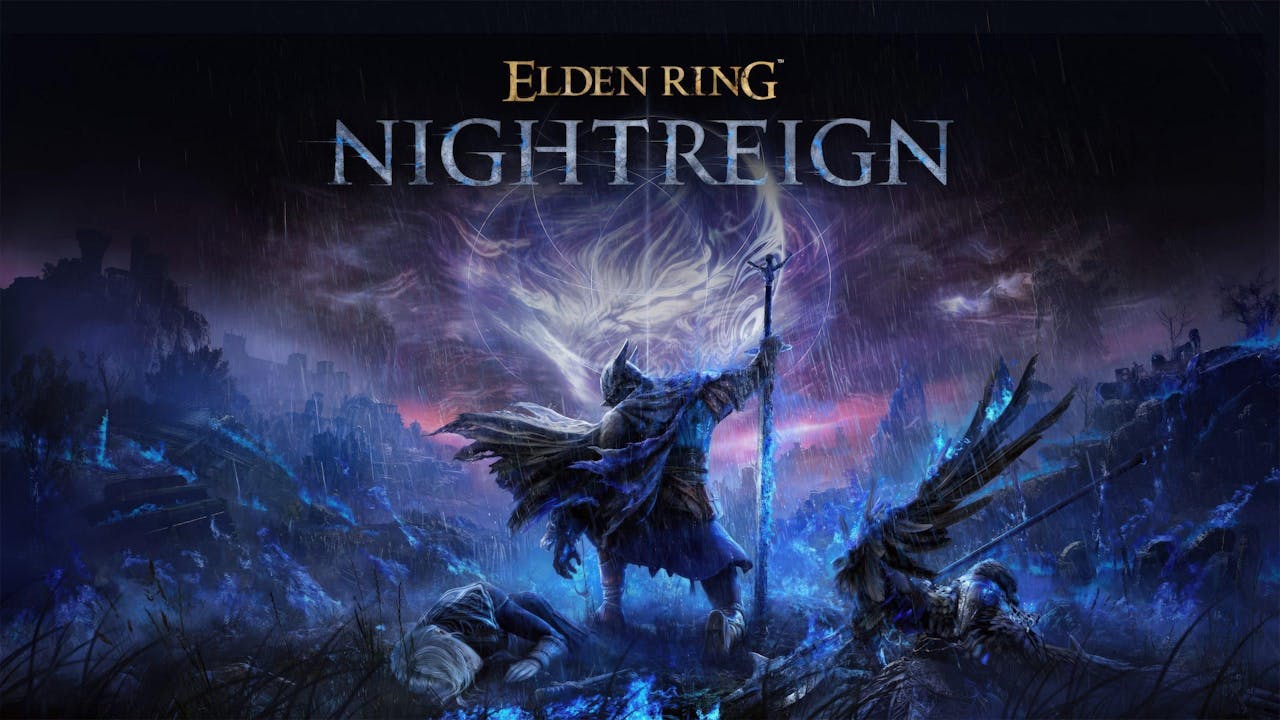


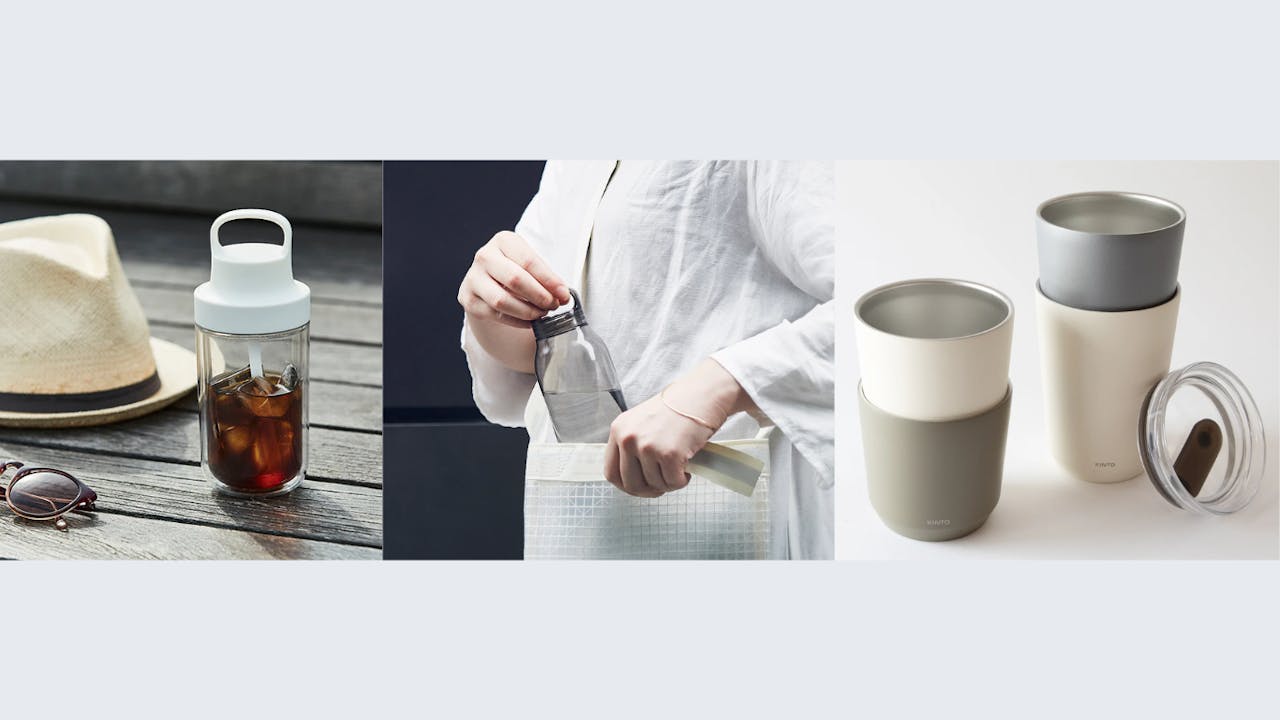
6 則回應
希望跟mobile01講的一樣到時候正式推出時門檻會降低,就是檢測歸檢測,裝還是可以裝